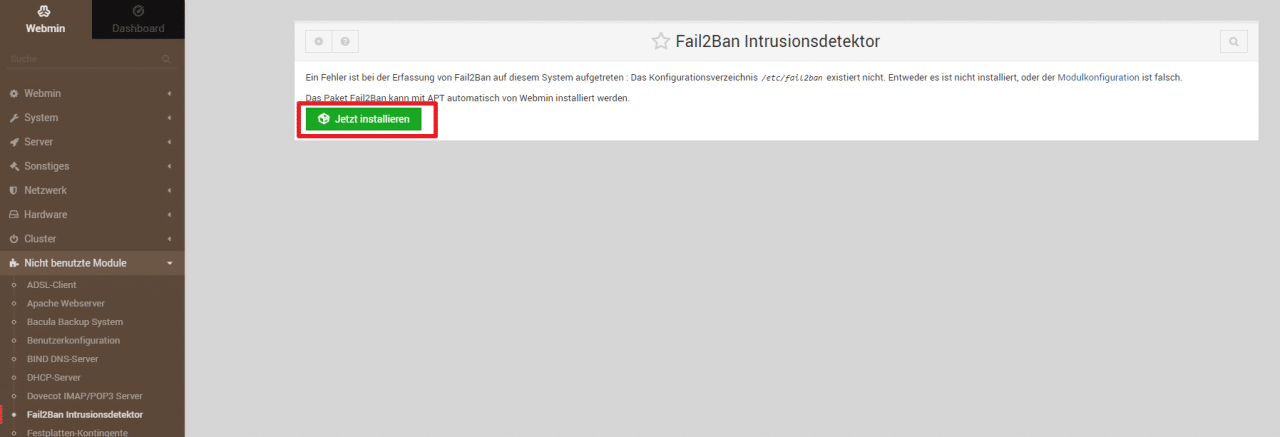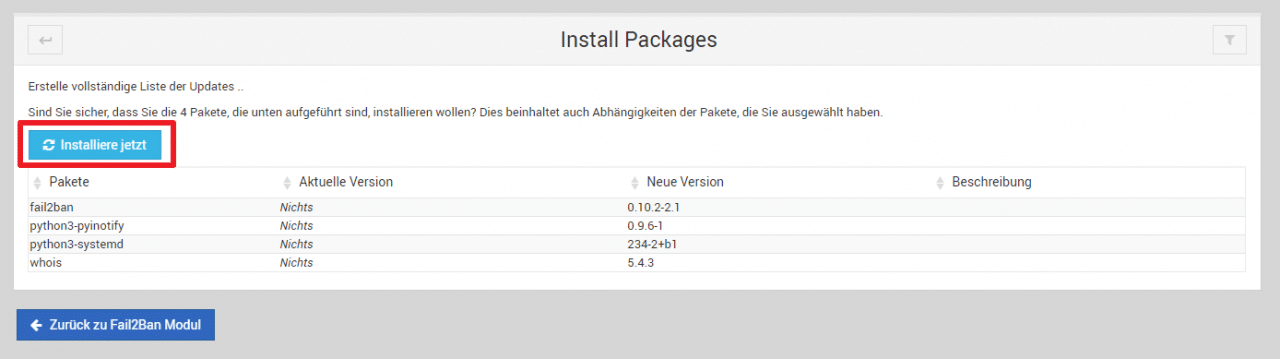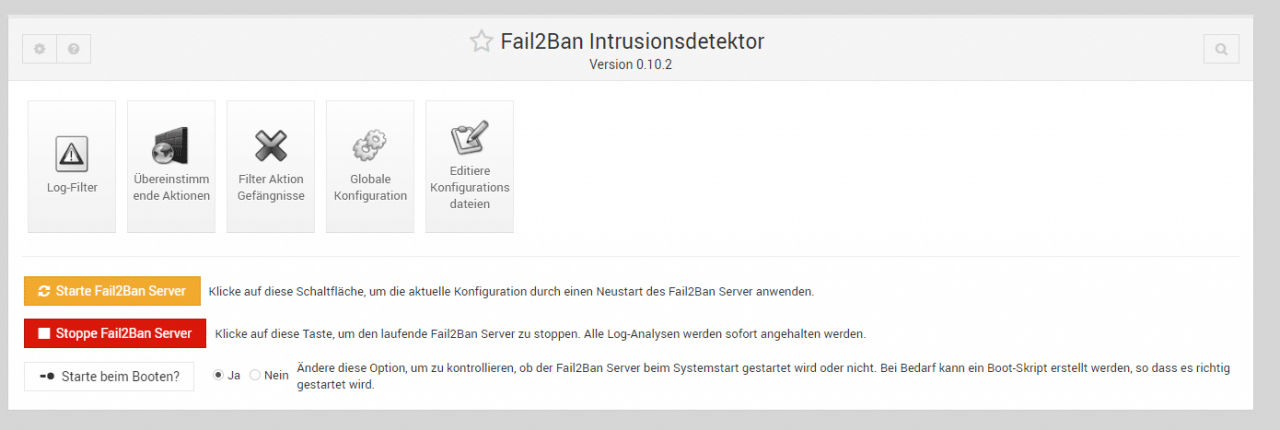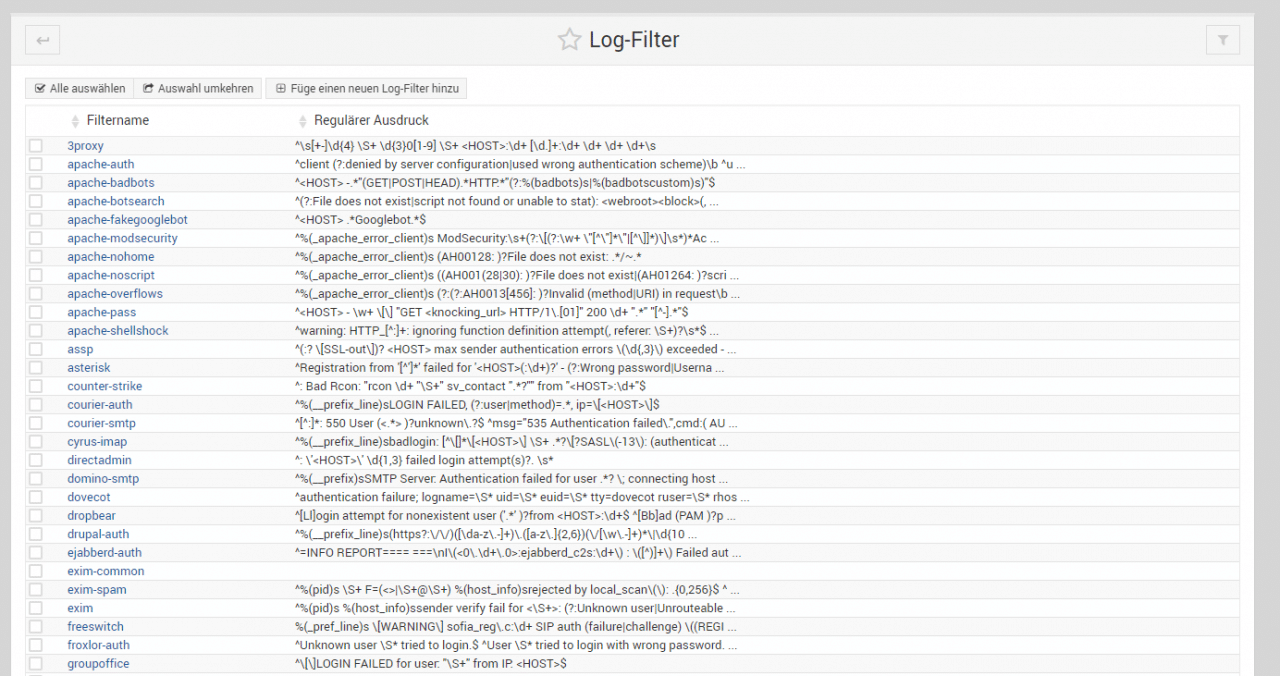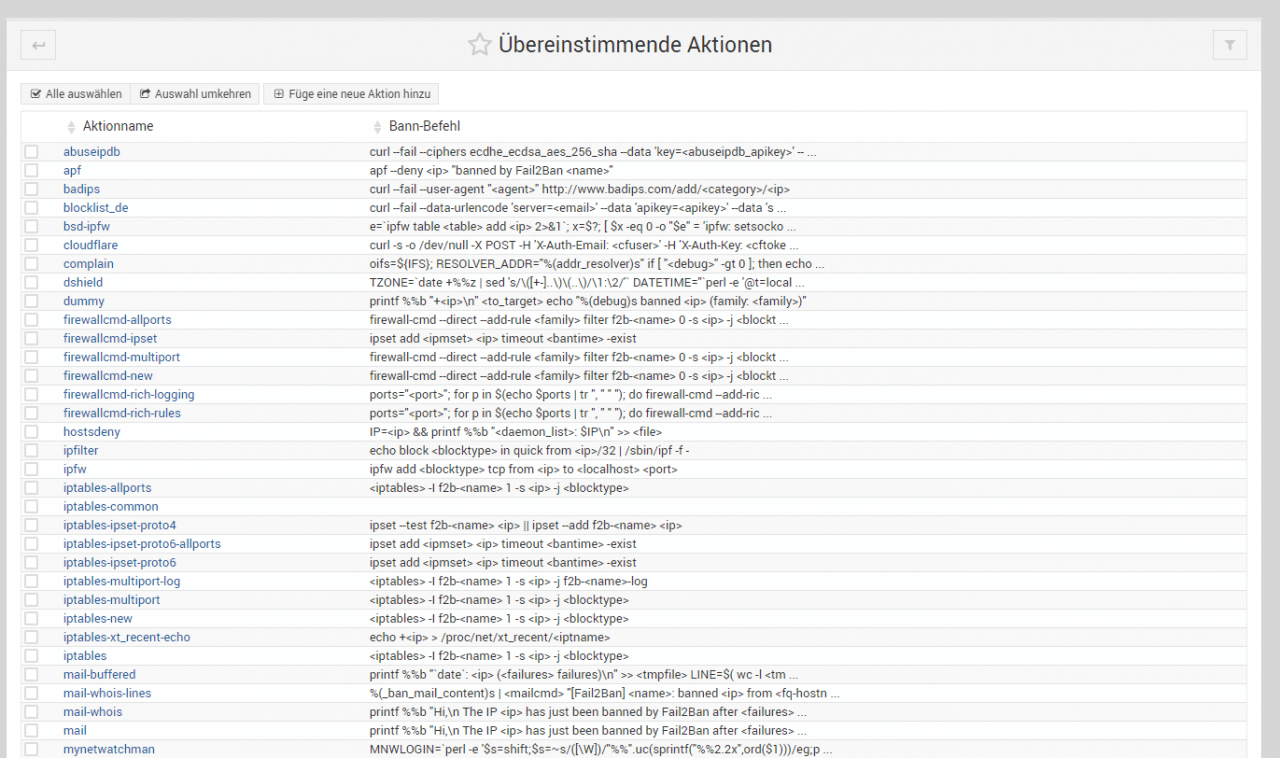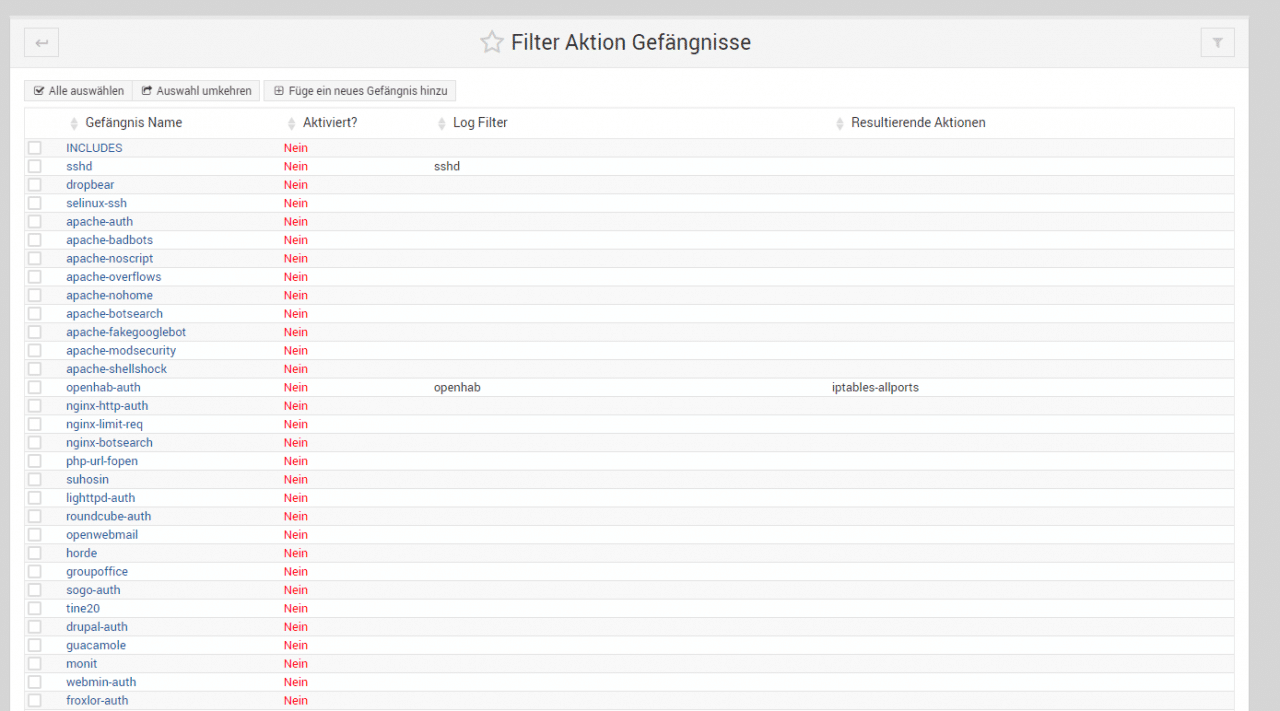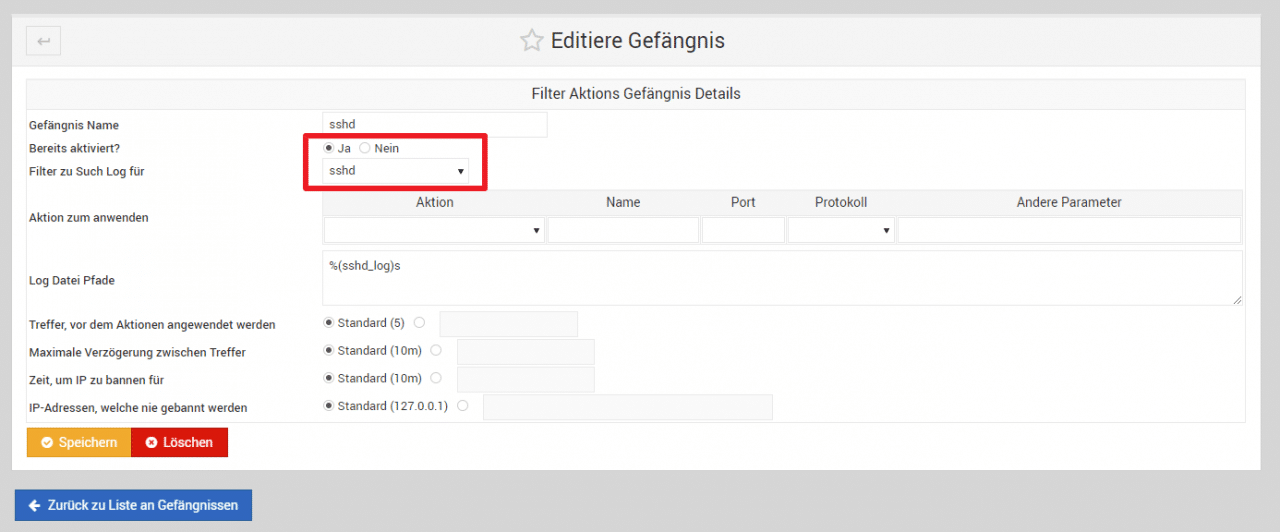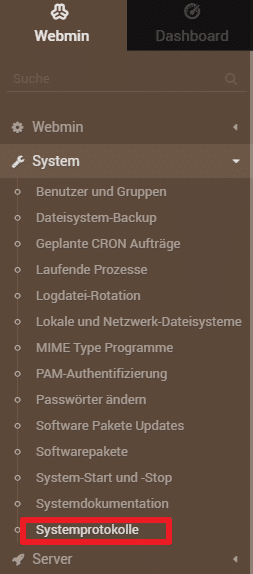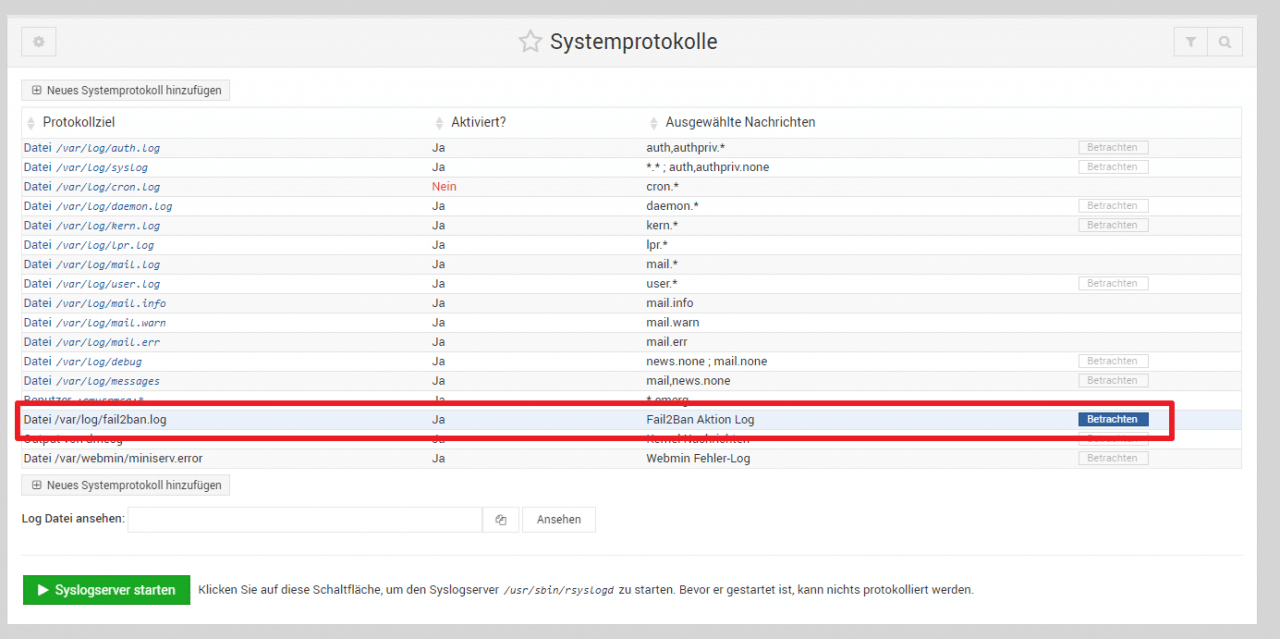Ich habe euch in meinem Block hier bereits gezeigt, wie ihr Fail2Ban von Hand installieren könnt. Hier zeige ich euch, wie ihr dies mittels Webmin durchführt.
1. Fail2Ban installieren
Zuerst klickt ihr auf “Nicht benutzte Module” und wählt dort “Fail2Ban Intrusiondetektor” aus. Anschließend klickt ihr “Jetzt installieren”.
Webmin sucht nun alle Pakete, welche installiert werden müssen. Ihr müsst lediglich “Installiere jetzt” klicken.
2. Fail2Ban Überblick
Nach der Installation sieht Fail2Ban so aus. Hier habt ihr einen Überblick über die gesamte Konfiguration.
Der erste Bereich ist “Log-Filter”. Hier sind bereits sehr viele Filter angelegt, welche mittels Regulären-Ausdrücken die Logdateien durchsuchen. Hier müsst ihr als “normaler” Benutzer nichts tun.
Im Bereich “Übereinstimmende Aktionen” findet ihr viele Möglichkeiten, was ihr tun könnt, wenn Fail2Ban eine Attacke erkannt hat. Auch hier müsst ihr nichts tun.
Für euch interessant ist der Bereich “Filter Aktion Gefängnisse”. Hier könnt ihr die einzelnen Log-Filter aktivieren und auswählen, was bei einem entsprechenden Angriff getan werden soll.
3. “Gefängnisse” aktivieren
Ich wähle mal den SSHD Dienst aus. Dieser ist für das Login per SSH verantwortlich. Mit einem Klick auf “sshd” öffnet sich die Konfiguration.
Nun aktiviere ich das Gefängnis und wähle das “sshd” Log aus, da in diesem Log alle SSHD “Zugriffe” dokumentiert werden. Anschließend müsst ihr nur noch “Speichern” klicken.
Jetzt bekommt ihr angezeigt, dass das “SSHD Gefägnis” aktiv ist.
4. Fail2Ban Log einsehen
Um zu sehen, was Fail2Ban genau tut, könnt ihr euch die Log Datei einsehen. Dazu klickt ihr auf “System” -> “Systemprotokolle”.
Hier klickt ihr nun auf “Betrachten” und seht das Fail2Ban Log.